多个窗口怎么来回切换 电脑窗口快速切换的技巧
更新时间:2024-07-14 08:44:15作者:xiaoliu
在日常使用电脑的过程中,经常会打开多个窗口进行操作,而如何快速地在这些窗口之间来回切换,是提高工作效率的关键之一。通过掌握一些简单的技巧,可以让我们更加便捷地进行窗口切换。接下来我们将介绍一些电脑窗口快速切换的技巧,帮助大家在工作和学习中更加高效地利用电脑。
多个窗口怎么来回切换
方法一: “Win+Tab”快捷键
1、首先,打开电脑。同时按住“ Win+Tab ”快捷键 。

2、我们就会发现所有打开的电脑页面都出现在屏幕上。
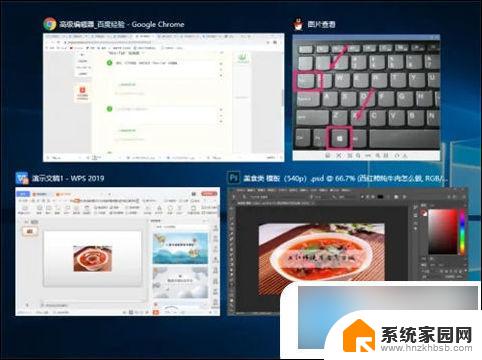
3、按住电脑键盘上的方向键来选择页面,选择好后,按住空白键,就会打开页面。

方法二: “ Alt+Tab”快捷键
1、切换窗口,可以按 Alt + Tab 快捷键;

2、这样就可以出来多个窗口,按住 Alt 键不放,同时按 Tab 就能够切换窗口。
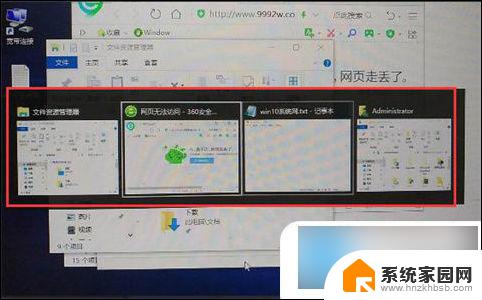
方法二:
鼠标移动到任务栏上,由于系统默认是有预览窗口的。所以也可以用来快速切换窗口。
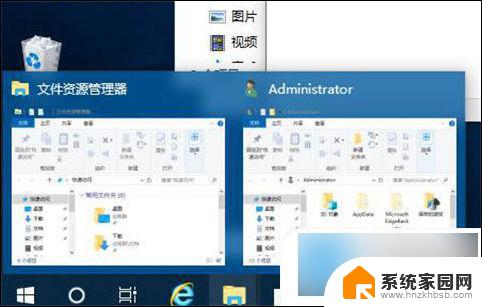
方法三:
1、Win10默认是会有任务视图的,平时使用任务视图。也同样能够达到切换窗口的目的。
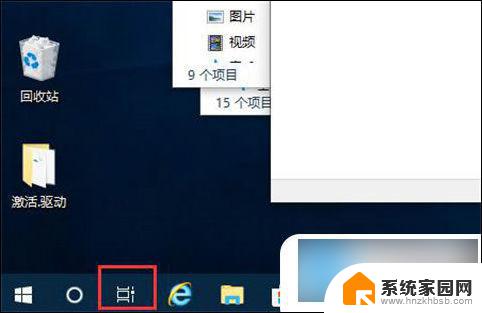
以上就是多个窗口如何来回切换的全部内容,如果你也遇到了同样的情况,请参考我的方法来处理,希望对大家有所帮助。
- 上一篇: 华为手机桌面怎么删除 华为手机删除桌面软件的方法
- 下一篇: 虎牙直播不能看回放吗 虎牙直播回放怎么找
多个窗口怎么来回切换 电脑窗口快速切换的技巧相关教程
- 电脑上怎么快速切换窗口 如何快速在电脑上切换窗口
- windows进行窗口切换的快捷键是什么 电脑切换窗口的快捷键有哪些
- 两个界面切换 切换应用程序窗口的快捷键
- 表格打开多个页面怎么切换 Excel表格多窗口切换的操作步骤
- steam全屏快捷键 Steam如何在大屏和窗口之间快速切换
- 暗黑2怎么窗口化 暗黑破坏神2如何切换到窗口化模式
- wps如何将多窗口关闭 wps多窗口如何快速关闭
- 电脑切换页面快捷键是哪个 电脑快速切换页面的方法
- excel怎么打开多个窗口 Excel如何实现多窗口并排显示
- wps怎么可以显示多个窗口 wps如何同时打开多个窗口
- 手机锁屏壁纸在哪里设置 如何设置手机锁屏壁纸
- 电脑频繁闪屏是什么原因 电脑显示器闪屏可能的原因及解决方法
- 电脑怎么设置登陆密码 电脑开机密码设置方法
- 演讲者模式ppt PPT演讲者模式的操作方法
- xls如何清空表格 EXCEL如何清除工作表数据
- 联想笔记本电脑在哪里看内存 联想笔记本如何查看RAM容量
电脑教程推荐